GPU-Z to darmowy program, który zbiera szczegółowe informacje o karcie graficznej komputera lub laptopa i pozwala zapoznać się ze wszystkimi parametrami technicznymi tych urządzeń, odczytami czujników i innymi danymi.
Jak korzystać z GPU-Z
Omawiana aplikacja jest przeznaczona do badania właściwości sprzętu graficznego i stanowi doskonałą pomoc w jego diagnostyce. Nie pozwala na zmianę parametrów karty ani na podkręcenie jej. Jeśli masz wiele adapterów podłączonych do komputera, możesz przełączać się między nimi i przeglądać każdy z nich osobno.
Przeglądanie informacji ogólnych
Pierwsza zakładka programu służy do wyświetlania wszystkich parametrów technicznych adaptera. Na początek zalecamy upewnienie się, że analizowane jest właściwe urządzenie. Jego nazwa jest wyświetlana u dołu menu w postaci rozwijanej listy, którą można zmienić.
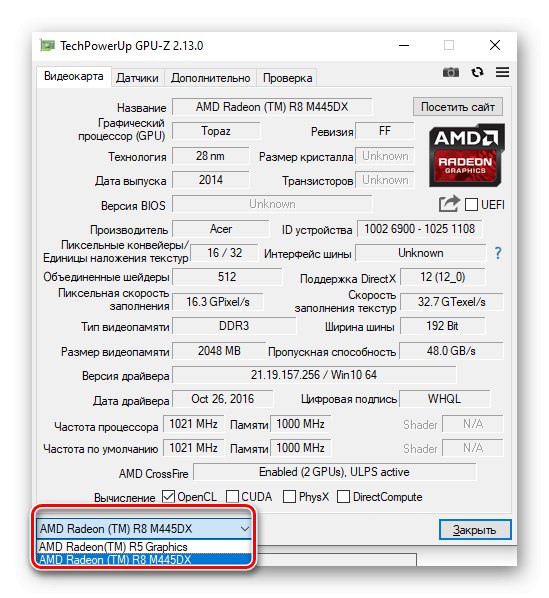
Ta sekcja ma na celu przeglądanie takich cech, jak rozmiar pamięci wideo, procesor i częstotliwość pamięci, nazwa urządzenia, obsługiwana wersja DirectX i wiele więcej. Jeśli jakaś cecha nie jest jasna, spróbuj najechać kursorem na jej wartość, aby otworzyć okno z dodatkowymi informacjami.
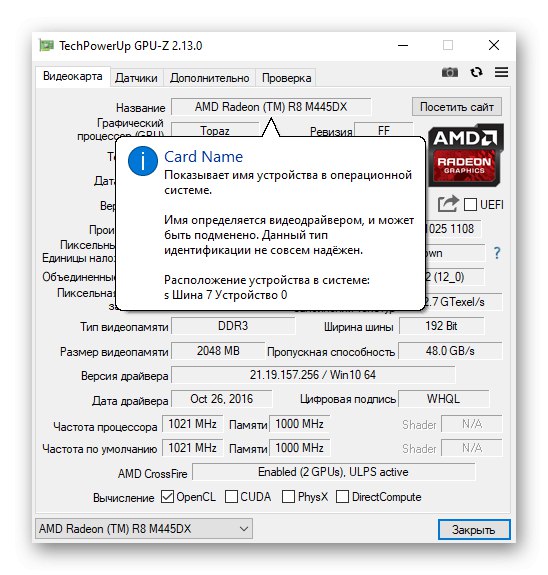
Jeśli dane są wyświetlane niepoprawnie, warto zaktualizować właściwości aktualnie wybranej karty graficznej - w tym celu kliknij odpowiedni przycisk i odczekaj kilka sekund.
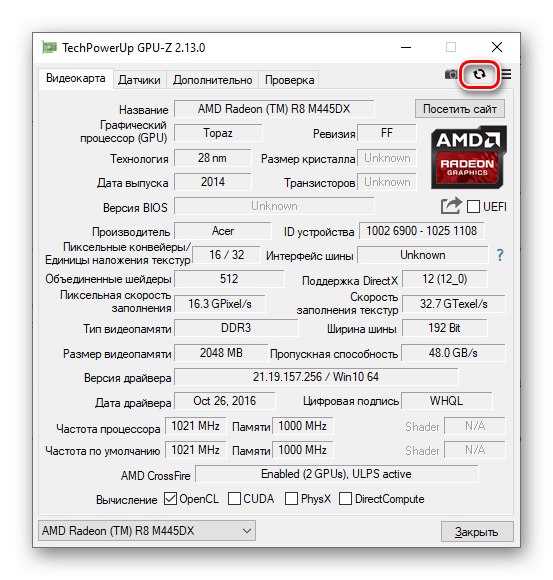
Twórcy udostępnili narzędzie do robienia zrzutów ekranu. Gotowy obraz jest zapisywany na Twoim komputerze, możesz też przesłać go na hosting i otrzymać link. Do przechowywania używany jest specjalny serwer.
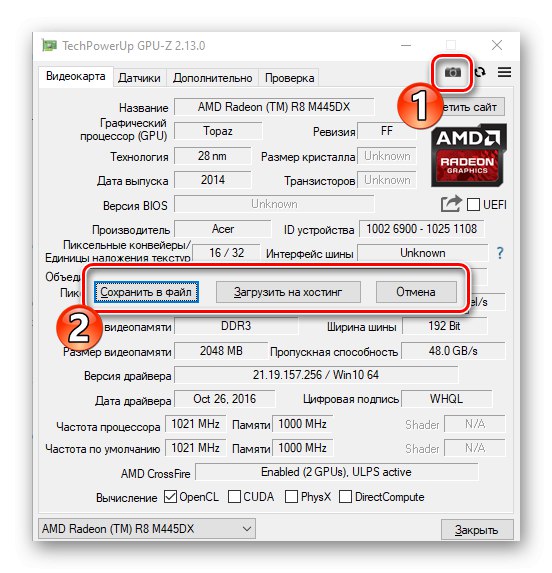
Diagnostyka obrazowa jest wykonywana w tej samej zakładce. Nie jest to test warunków skrajnych dotyczący wydajności karty graficznej, ale test jej maksymalnej szybkości magistrali. W tym celu system przełącza adapter w tryb dużego zużycia energii. Aby uruchomić funkcję, musisz kliknąć znak zapytania po prawej stronie elementu „Interfejs magistrali” i naciśnij przycisk „Uruchom test renderowania”.
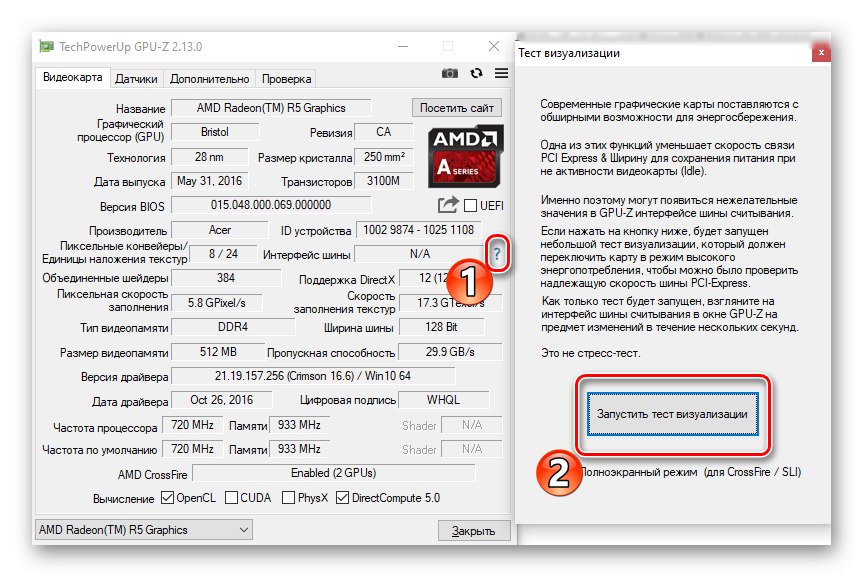
Przeczytaj także: Określ parametry karty graficznej
Sprawdzanie czujników
W kolejnej zakładce aplikacja analizuje wszystkie czujniki karty graficznej i wyświetla ich wartości. Jeśli chcesz poznać aktualną częstotliwość, temperaturę, obciążenie GPU i używaną pamięć wideo, otwórz zakładkę „Czujniki” i najedź kursorem na czerwony infogram, aby zobaczyć odczyty od momentu uruchomienia aplikacji.
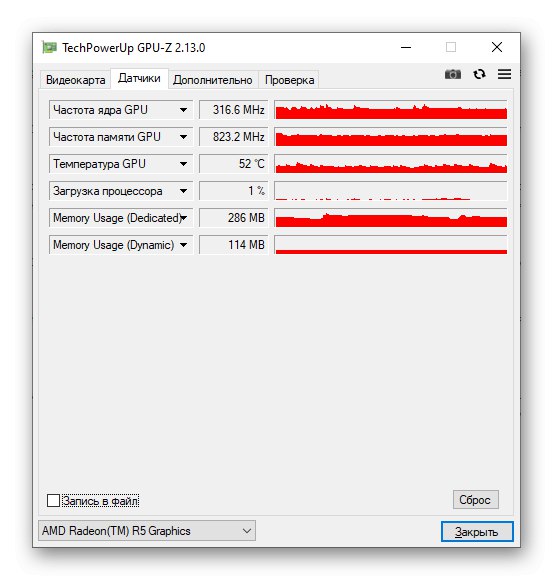
Klikając na małą strzałkę jednej z pozycji ustaw dodatkowe parametry - możesz ukryć niektóre czujniki, wyświetlić je w tytule okna, wyświetlić maksymalną, minimalną lub średnią wartość z okresu analizy.
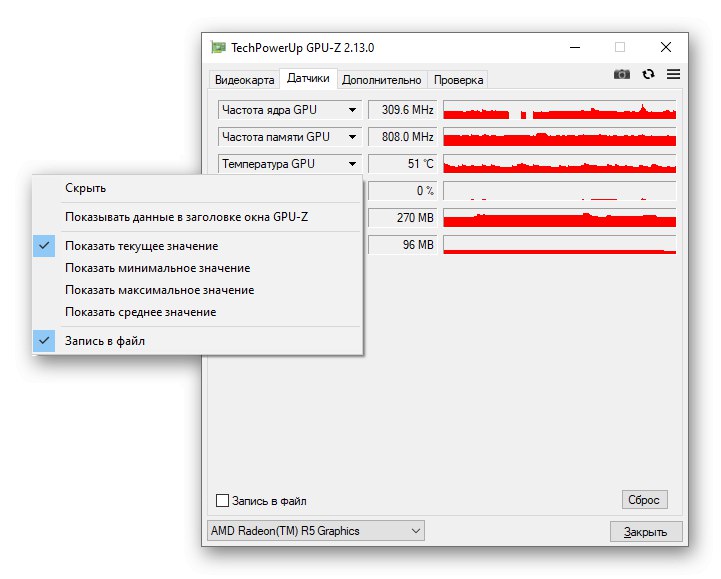
Tutaj wykonywany jest nie tylko zrzut ekranu, jak w pierwszej zakładce, ale także eksport danych do pliku. Aby to zrobić, zaznacz pole „Zapisz do pliku” i określ ścieżkę do raportu.
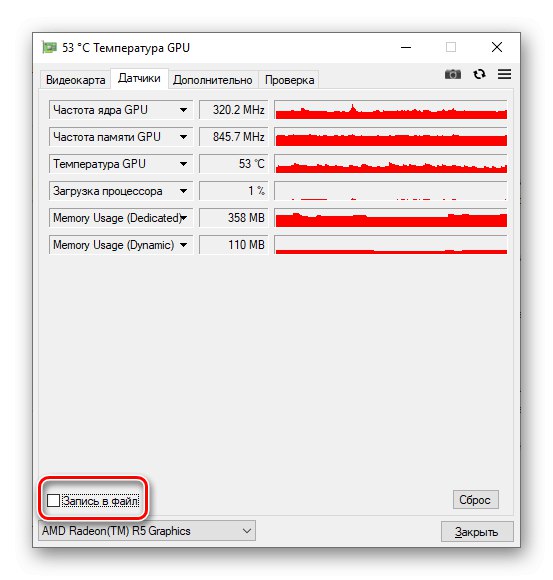
Charakterystyka komponentów oprogramowania
Jest to dodatkowa zakładka zawierająca charakterystykę używanych sterowników i bibliotek. Z rozwijanej listy należy wybrać interesujący nas komponent, po czym otworzą się szczegółowe informacje na jego temat.
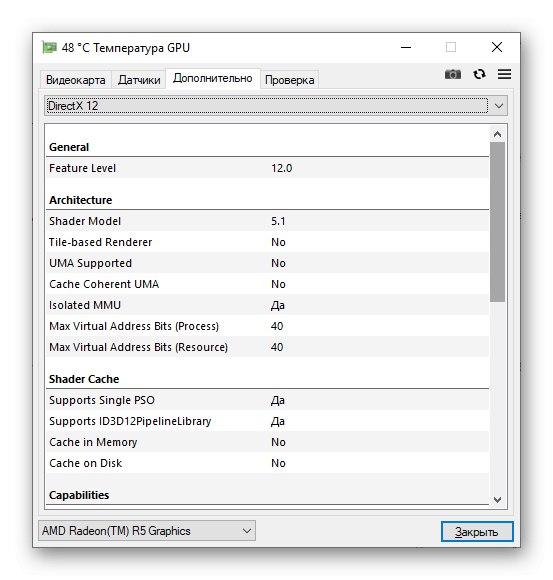
Komunikacja z programistami
W przypadku jakichkolwiek pytań lub sugestii, sam program zapewnia specjalną wbudowaną usługę. Aby z niego skorzystać, musisz określić:
- Twoje imię i nazwisko (dowolna kombinacja);
- Email opcjonalny);
- Komentarz.
Następnie wybierz odpowiednią opcję (projekt osobisty lub komunikat o błędzie), pozwól mi otrzymać kod weryfikacyjny e-mailem, jeśli został określony, i kliknij przycisk "Zgodzić się"... Jeśli masz zainstalowaną najnowszą wersję aplikacji i stabilne połączenie internetowe, żądanie zostanie wysłane w ciągu kilku sekund.
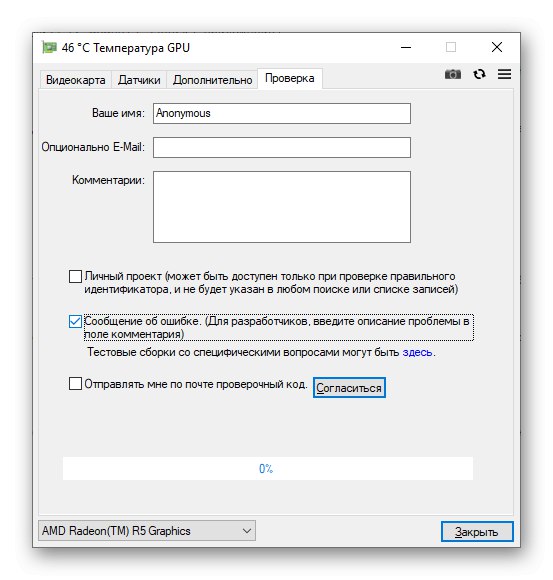
Wniosek
Omówiliśmy GPU-Z i wszystkie funkcje jego najnowszej wersji.Dzięki tym informacjom możesz z łatwością używać aplikacji do swoich potrzeb i być na bieżąco ze stanem karty graficznej.